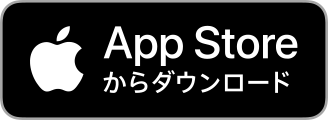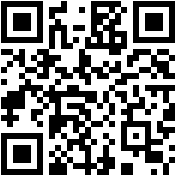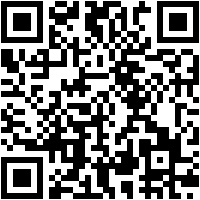とうぎんアプリ

ご利用いただけるお客様
当行キャッシュカードを発行している普通預金口座をお持ちの個人のお客様が対象となります。
主な機能
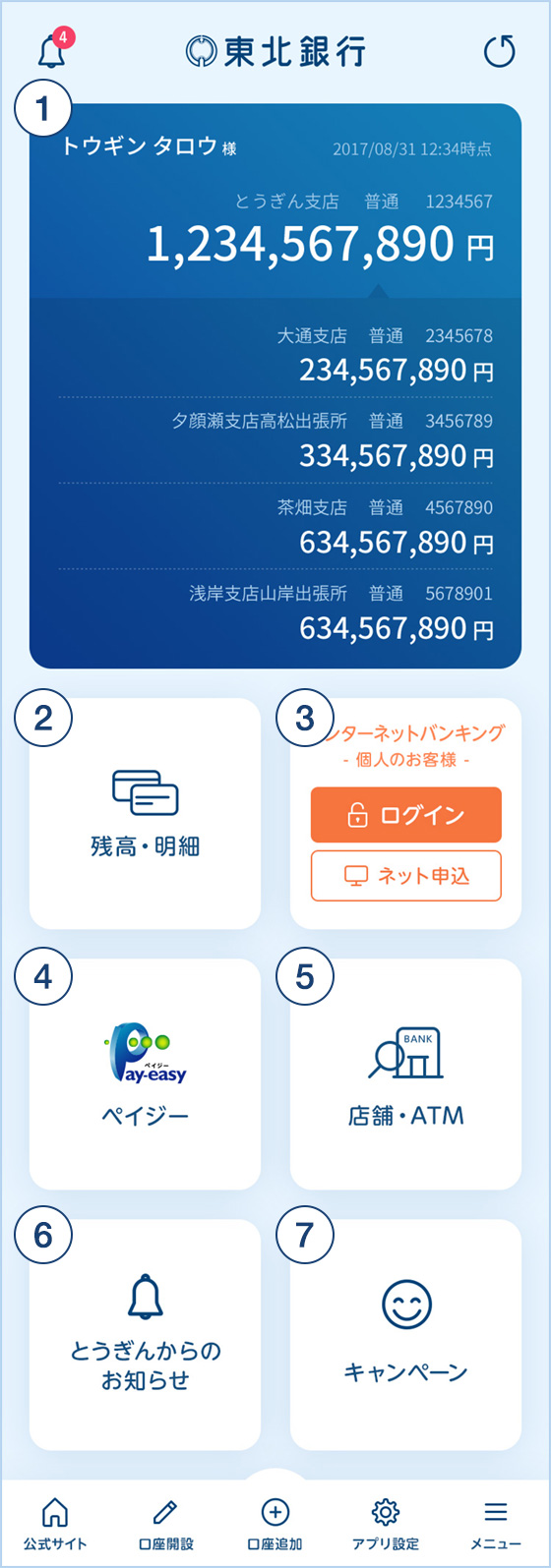
- アカウント(メールアドレス)を登録していただくことで、口座残高情報を表示させることが可能です。メイン口座とサブ口座を合わせて最大5口座までご利用可能です。
- 口座残高と、入出金明細をスマートフォンからご確認いただけます。
- インターネットバンキングへログインできます。
- 税金や公共料金などをアプリからお支払いいただけます。
くわしくはコチラ - 店舗・ATM情報へワンタッチでアクセスできます。
- 当行からの情報を配信します。
- 当行キャンペーン情報を掲載しています。
ご利用方法について(初回利用登録)
アプリのダウンロード、ご利用は無料です。
ダウンロード後、アプリを起動して、「初めてご利用される方」をタップします。
次に、アプリ利用規定をご確認のうえ「利用規定に同意する」欄にチェックを入れて、「口座を登録して始める」をタップしてください。
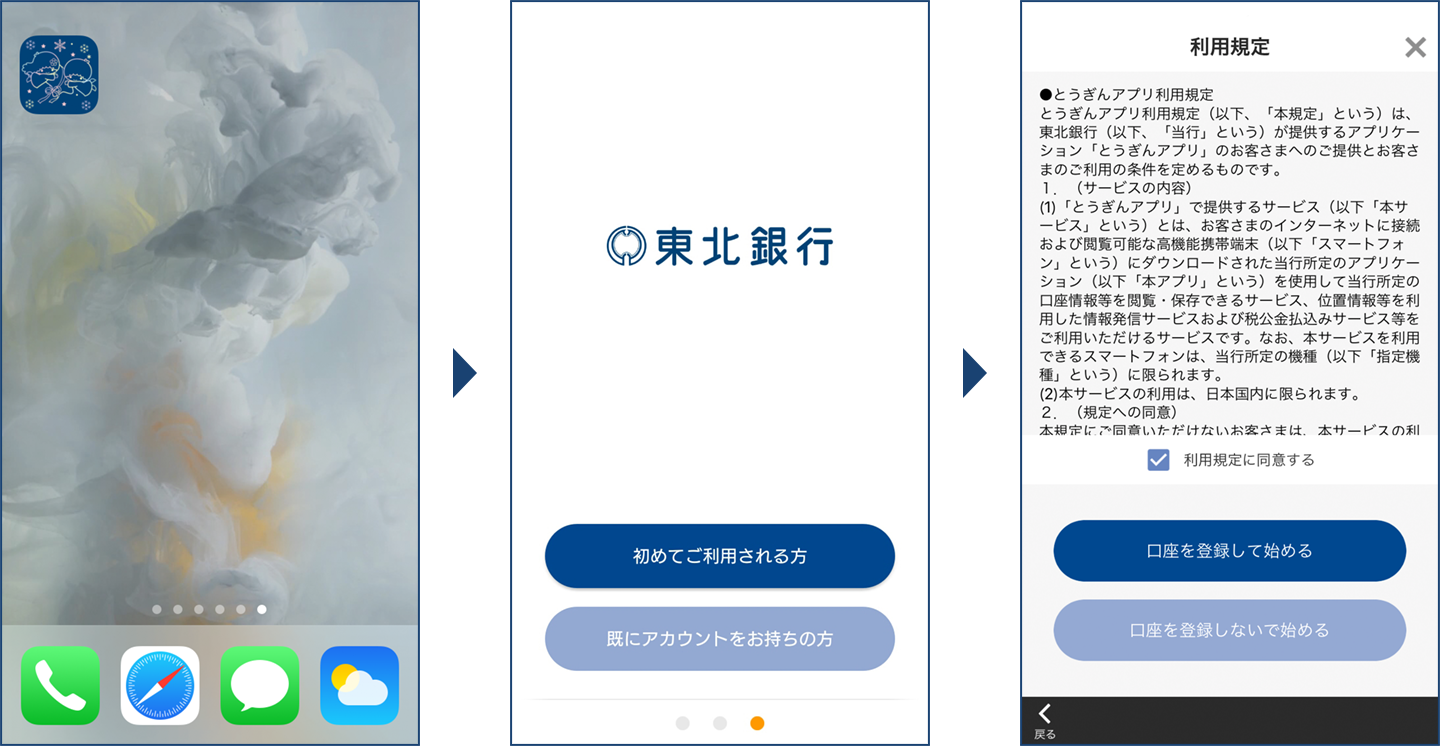
ご利用について
はじめてご利用になる方
予め、当行のアドレス(ドメイン)(「@tohoku-bank.co.jp」「@otp-auth.net」)からのメールを受信できるようにしてください。
画面の案内にしたがってお客様情報を入力後、キャッシュカード暗証番号をご入力のうえ、『設定』ボタンをタップしてください。
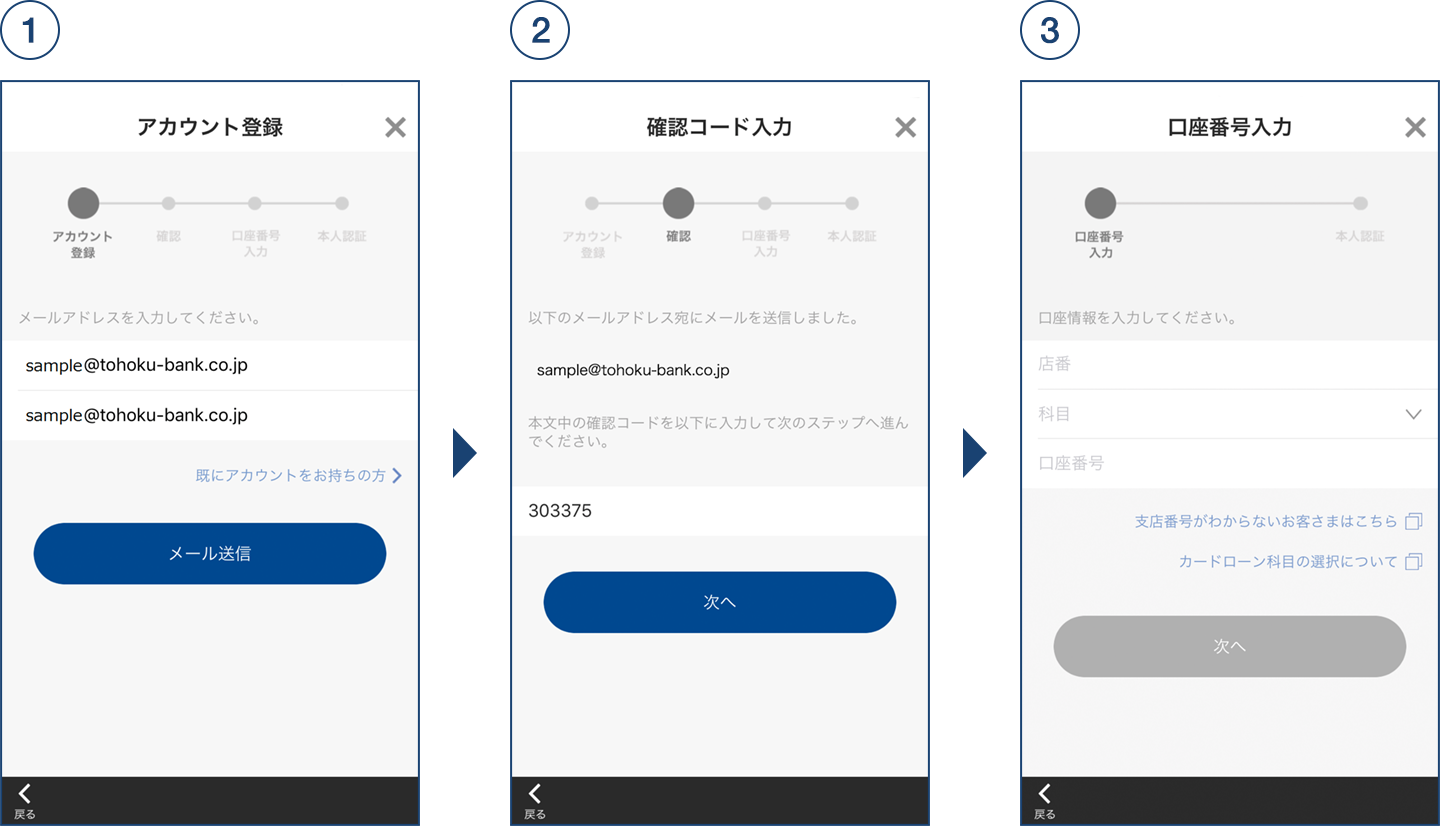
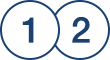 アカウント(メールアドレス)の登録
アカウント(メールアドレス)の登録- 設定したメールアドレスあてに送られる「確認コード」を入力して、アカウントを登録してください。
 口座情報の入力
口座情報の入力- アプリで利用する口座の店番や口座番号などの情報を入力してください。
(こちらで入力した口座が「メイン口座」となります。)
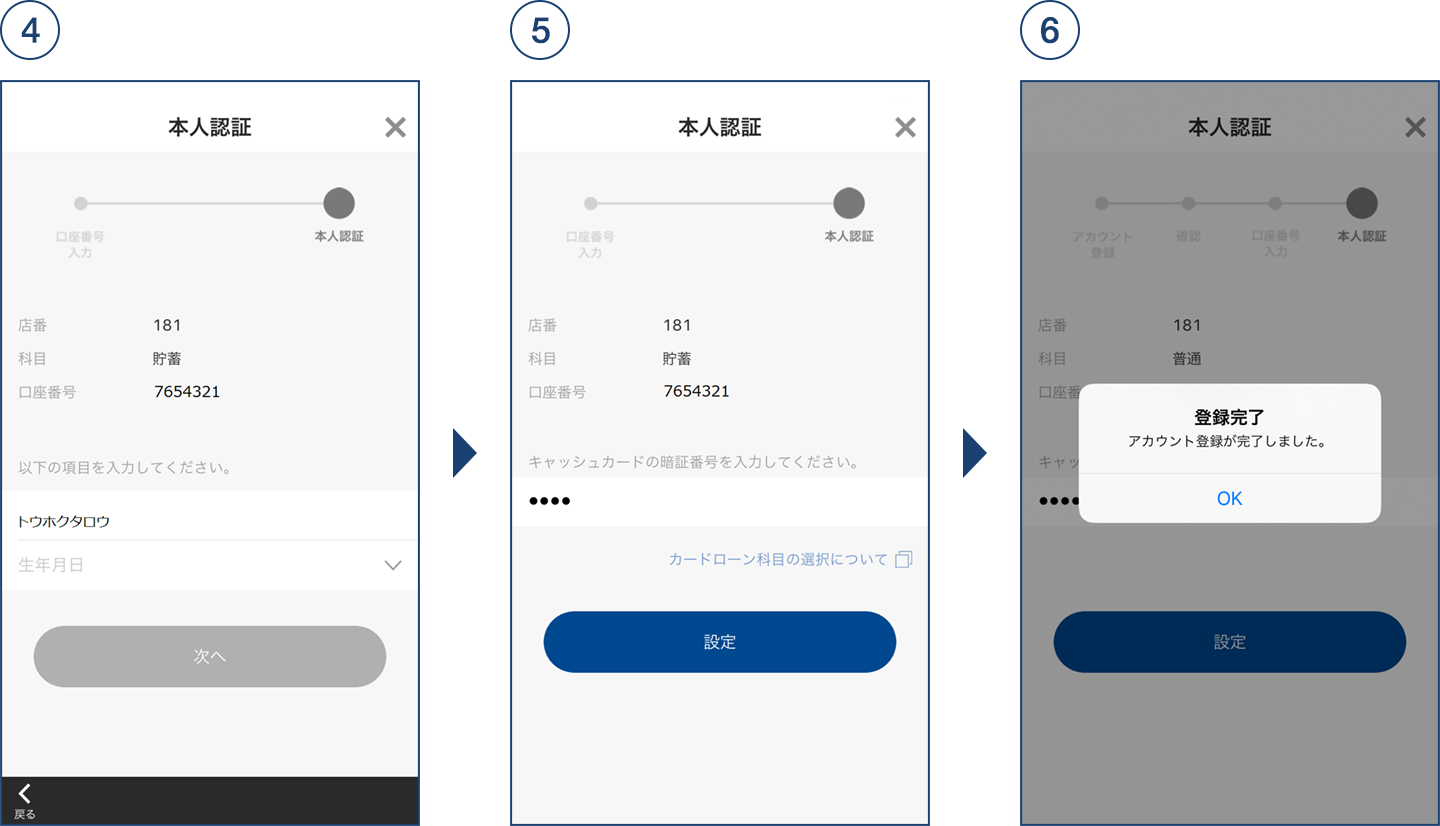
 おなまえ・生年月日の入力
おなまえ・生年月日の入力- メイン口座のおなまえ・生年月日を入力してください。
 暗証番号入力ご登録内容確認
暗証番号入力ご登録内容確認- 登録内容をご確認のうえ、キャッシュカード暗証番号を入力して、登録が完了します。
画面の案内にしたがって、アプリ暗証番号を設定してください。
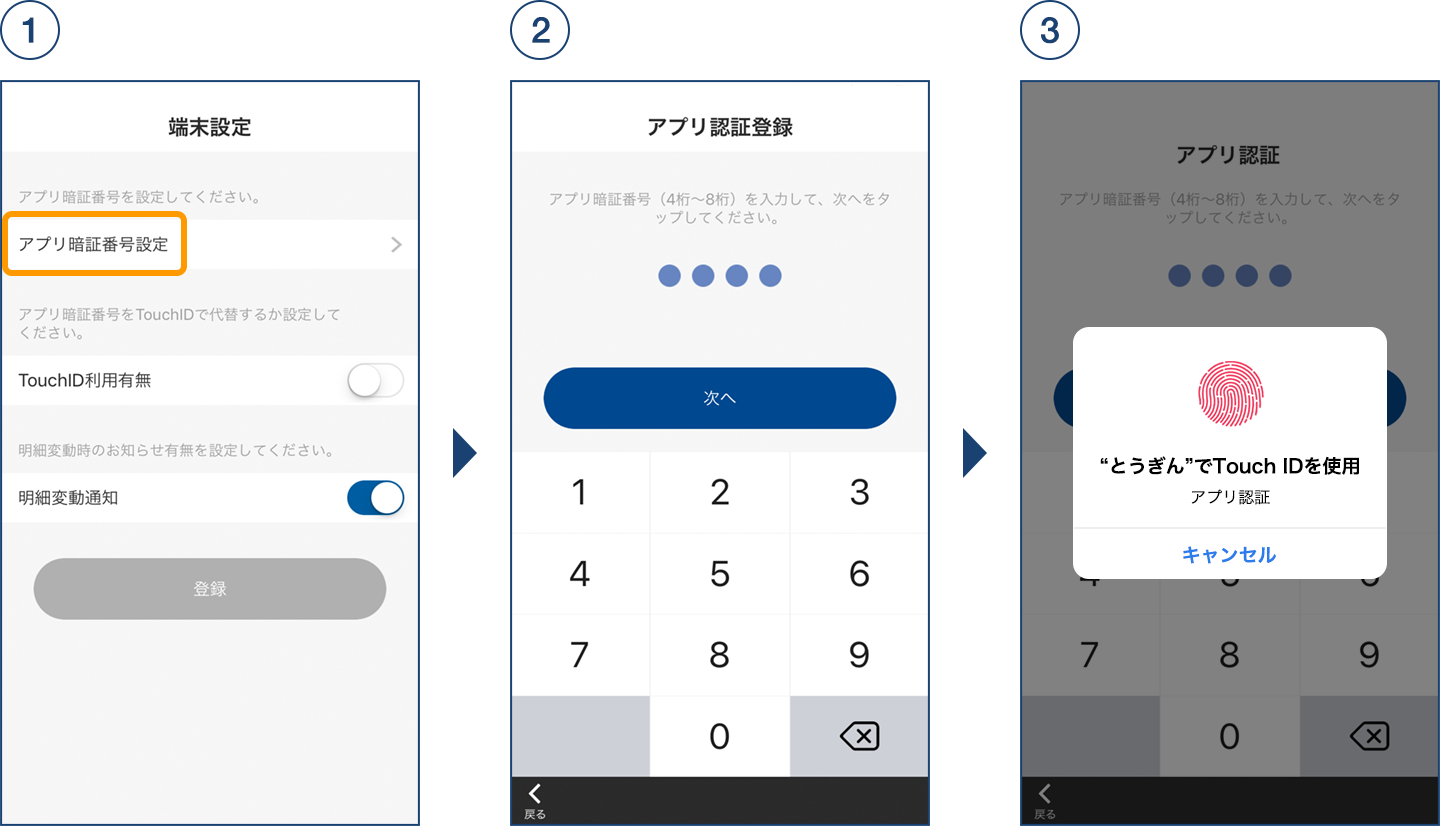
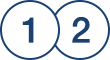 アプリ暗証番号の設定
アプリ暗証番号の設定- アプリ認証番号を設定してください。
- ※アプリ暗証番号について
本アプリをご利用の都度、ご入力が必要となります。
一定回数誤って入力されると、本アプリを利用できなくなりますので、お忘れにならないようご注意ください。
- ※アプリ暗証番号について
 TouchID(iPhoneの指紋認証)のご利用について
TouchID(iPhoneの指紋認証)のご利用について-
- アプリを開くとともに暗証番号を「Touch ID(=iPhoneの指紋認証)」を利用することで、アプリ暗証番号の入力を省略できます。
- ご利用を希望される方は本アプリの設定画面でTouchID認証を「ON」に設定してください。
- 別途、iOS端末にてTouchIDの設定を行っていただく必要がございます。
普通預金、貯蓄預金、カードローンの最大5口座(メイン口座1件、サブ口座4件)まで登録することができます。
登録自体はメイン口座登録と同様の流れとなります。
- ※複数口座登録をする場合は、メイン口座と同一名義の口座のみ登録できます。
- ※ペイジーサービスはメイン口座のみの取扱いとなります。
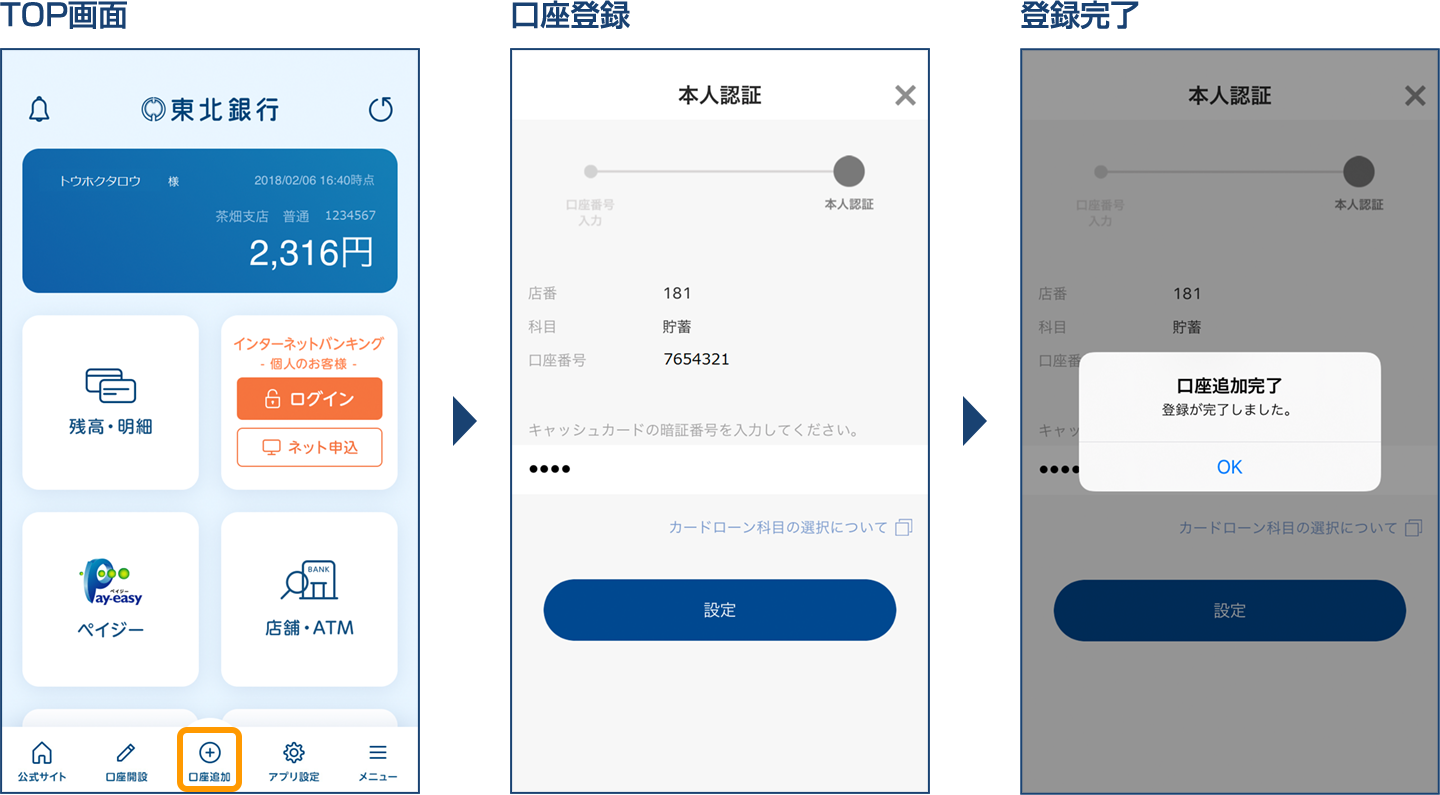
アプリを起動してアプリ暗証番号を入力してください。
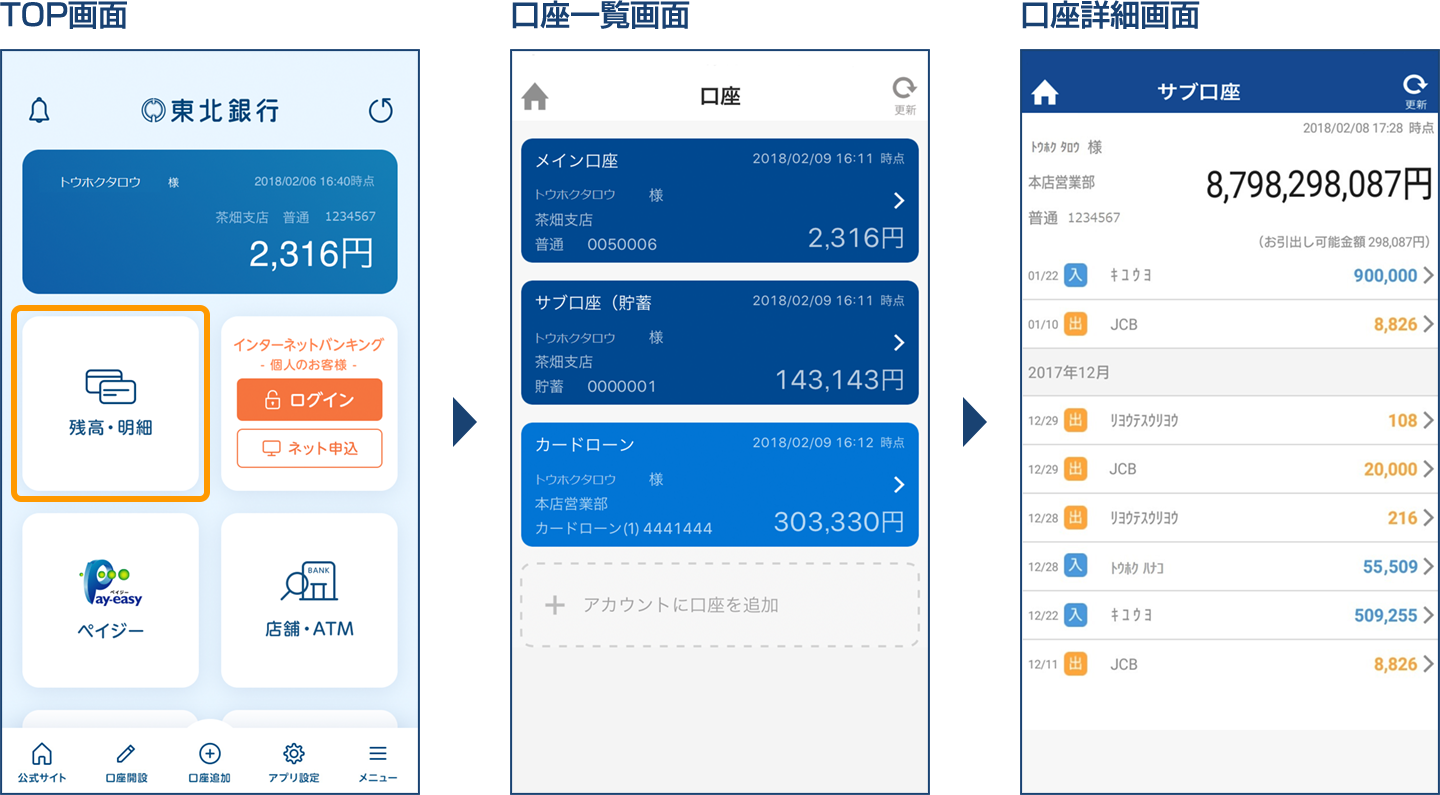
対応OS
- iOS 9.0以降を搭載した端末
- Android OS 6.0以降を搭載した端末
アプリ推奨OSでご利用いただいた場合でも、機種・端末の設定などにより正常に動作しない場合がございます。
タブレットは推奨端末ではございません。
- ※「iPhone」および「iOS」は米国および他の国々で登録されたApple Inc.の商標です。
- ※「Android」はGoogle Inc.の商標・登録商標です。
ご利用時間
24時間ご利用になれます。
- ※一部、サービス休止時間があります。くわしくは下記を参照ください。
サービス休止時間
以下の時間帯においては、システムメンテナンスのためご利用いただけません。
- ペイジー(税公金等の払込)23:30~0:00
- 毎月第一・第三月曜日の2:00~6:00
- 5月3日~5日の2:00~6:00
- 年数回の臨時休止日の21:00~翌朝6:00(照会、ペイジーを休止)
成人の日/海の日/体育の日の各前日21:00~翌朝6:00 - 6月、9月第三日曜日の0:45~5:00(料金払込を休止)
1月1日~3日は、8:00~19:00までご利用いただけます。
午前0時前後の数分間は、一時的にお取り引きができなくなります。
「アプリ暗証番号」をお忘れになった場合や、複数回の入力間違いでアプリを起動できなくなった場合は、「暗証番号をお忘れの方」より、「アカウント登録」を行うことで再度ご利用いただけます。
とうぎんアプリで登録したメールアドレス(アカウント)を変更したい場合は、次のとおり操作してください。
- とうぎんアプリのトップページ下にある[アプリ設定]ボタンを押します。
- アプリ設定画面の「アカウント変更」に進みます。
- 新しいメールアドレスを2回入力し、[メール送信]ボタンを押します。
- 入力された新しいメールアドレスに直ぐに「確認コード」をお知らせするメールが届きます。
- お知らせメールに記載の「確認コード」をアプリ(確認コード入力画面)に入力し、[次へ]ボタンを押すと新しいメールアドレス(アカウント)に変更されます。
- ※予め、新しいメールアドレスで、当行のアドレス(ドメイン)(「@tohoku-bank.co.jp」「@otp-auth.net」)からのメールを受信できるようにしてください。
機種変更後のスマートフォンにとうぎんアプリをダウンロードし、初回利用登録を行っていただくことでご利用可能です。ただし、機種変更前のとうぎんアプリに保存されている入出金明細やアプリの設定内容は機種変更後のとうぎんアプリに移行することはできません。
機種変更前のとうぎんアプリに保存されている入出金明細や、アプリの設定内容を消去したい場合は、機種変更前のスマートフォンのとうぎんアプリを削除してください。
ソフトウェアトークンが自動起動されます。携帯電話のソフトウェアトークンをご利用中の方は、当行ホームページよりインターネットバンキングにログインください。
アプリの本人認証時や、とうぎんアプリペイジーサービスの入力内容を数回連続して間違われた場合、口座が閉塞となり、アプリのサービスをご利用いただけなくなる場合があります。
サービス再開までの流れ
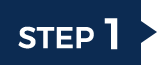 依頼書を印刷する
依頼書を印刷する
 必要項目を記入する
必要項目を記入する
印刷した依頼書の必要事項をご記入いただき、お届出印欄にご捺印のうえ、本人確認書類(写し)とともに以下の送付先へご郵送または、お取引店にご持参ください。
なお、ご来店によるお手続きの場合は、お届出のご印鑑と本人確認書類(原本)をご持参ください。
- ※郵送料はお客様のご負担となります。
- ※とうぎん口座開設アプリにて口座を開設のお客様は、お届印の捺印は不要です。
- ※ご来店によるお手続きの場合は、当行所定の方法によりご本人さまを確認させていただきます。
郵送先
〒020-0822 岩手県盛岡市茶畑2丁目25番46号
株式会社 東北銀行 事務センター とうぎんアプリ係行
アプリの利用終了(アカウント削除)をご希望の場合は、アプリで以下の操作を行ったうえで、アプリをアンインストールしてください。
- アプリトップ画面下部の「アプリ設定」をタップ
- 「アカウント削除」をタップ
- 「アカウント及び端末データを削除」をタップ
- 「アカウント削除確認」ダイアログの「OK」をタップ
- ※上記の操作を行う前に、アプリをアンインストールしてしまった等の理由で、アプリでの操作ができない場合は以下の連絡先までお電話にてお問い合わせください。
<お問い合わせ先> |
|---|
|
ネットバンキング共同受付センター
受付時間 9:00~21:00
|
ご注意事項(※必ずお読みください)
- 本アプリは、当行所定の規定や以下のご注意事項を確認、同意のうえ、ご利用ください。
- スマートフォン端末は、紛失・盗難等に遭わないようにお客さま自身の責任において厳重に管理してください。
- 本アプリの利用に際しては、お客さまを認証するための「アプリ認証番号(4~8桁の任意の数字)」を設定します。アプリ認証番号は、ご自身で管理いただき、第三者に知られることのないよう、お客さまご自身の責任において厳重に管理してください。
- スマートフォン端末を機種変更や処分される場合、「アプリ設定」→「アカウント削除」→「端末データを削除」の順に操作して、データ削除のうえで、端末から本アプリを削除してください。機種変更された場合、入出金明細などのデータを新端末に引き継ぐことができません。
- お客さまは所定の方法により、本アプリのアカウントを削除し、アプリを初期化することができます。アカウントを削除した場合、本アプリで保存している情報や設定はすべて消去されますので、十分ご注意ください。
- スマートフォンから本アプリを削除した後に、同一のスマートフォンで本サービスをご利用になる場合には、再度、本アプリのインストールおよび利用登録をおこなってください。
- 本アプリをダウンロードしたスマートフォン端末がコンピューターウィルスや不正プログラムに感染しないよう、セキュリティ対策ソフトを導入するなどのセキュリティ対策をおすすめします。
- 本アプリは無料でご利用いただけますが、アプリのダウンロードや利用時にかかる通信料はお客さまのご負担となります(バージョンアップの際や本アプリが正常に動作しないことにより再設定等などで追加的に発生する通信料も含みます)。
- 明細更新のお知らせはリアルタイムではないため、タイムラグが発生する場合があります。
- 本アプリでは、前々月1日から照会日までの入出金明細が照会できます(最大3か月分)。
なお、照会した取引明細はお客さまのスマートフォンに保存されますが、2か月以上アプリで入出金明細を照会されなかった場合は、その期間の取引明細を取得できず、取引明細が連続しなくなる場合があります。月に1度は本アプリで入出金明細を照会されることをおすすめします。 - 残高や入出金明細の照会を90日間ご利用をされなかった場合、本アプリで保存している情報や設定はすべて消去されますので、十分ご注意ください。
- 本アプリに模した不正アプリ・不正プログラムに十分ご注意ください。
- システムメンテナンスなどにより利用できない時間帯があります。
お問い合わせ・ご相談
![]() お電話でご相談のお客様
お電話でご相談のお客様
ネットバンキング共同受付センター![]() 0120-27-0124
0120-27-0124
受付時間 9:00縲鰀21:00
- ※上記以外の21:00縲恬rゥ9:00は、不正利用等の緊急連絡を
「ATMセンター」に電話を転送して受付しております。